Win10一键去除登录密码,超简单教程附图解
时间:2025-06-17 16:09:30 296浏览 收藏
还在为Win10开机密码烦恼吗?想要摆脱每次启动都要输入密码的繁琐步骤?本文将为你提供一份详尽的Win10移除登录密码教程,只需简单几步,就能轻松实现开机自动登录。通过运行`netplwiz`命令,取消“要使用此电脑,用户需输入用户名和密码”的选项,并验证当前账户信息,即可告别开机密码。更有图文并茂的步骤详解,即使是电脑小白也能快速上手。告别繁琐密码,享受更便捷的Win10使用体验!
教你如何在Win10系统中移除登录密码的步骤
步骤
- 首先打开Win10桌面,右击开始按钮,从弹出的菜单中选择“运行”。
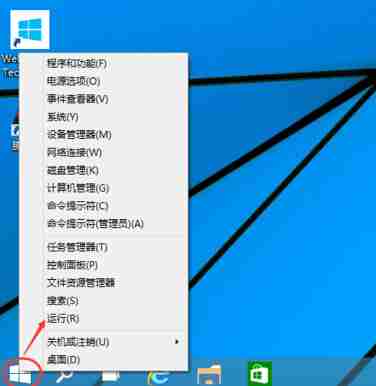
- 在运行窗口中输入命令:netplwiz,随后点击确认。
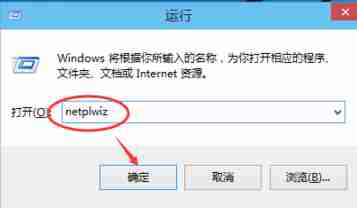
- 点击后会打开用户账户设置窗口,发现“要使用此电脑,用户需输入用户名和密码”的选项已经被选中。
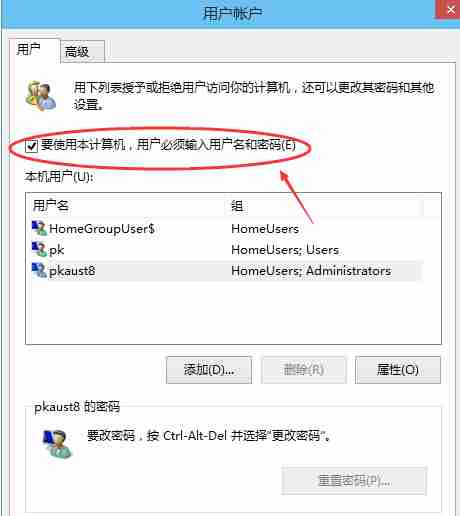
- 去掉用户账户设置窗口中“要使用此电脑,用户需输入用户名和密码”前的勾选标记,接着点击“应用”按钮。
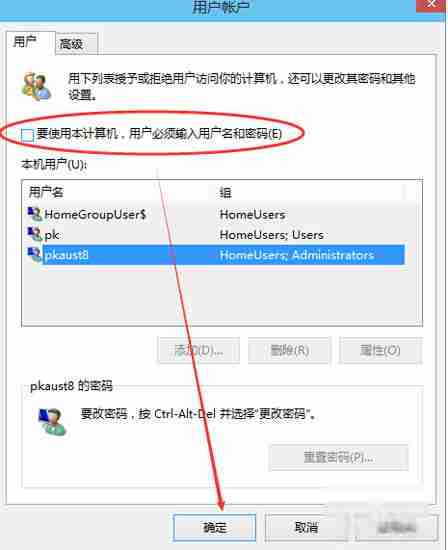
- 点击“应用”后会跳出一个自动登录提示框,要求输入当前用户名和密码以确认操作,完成后下次开机时就无需输入密码了。
今天关于《Win10一键去除登录密码,超简单教程附图解》的内容就介绍到这里了,是不是学起来一目了然!想要了解更多关于的内容请关注golang学习网公众号!
相关阅读
更多>
-
501 收藏
-
501 收藏
-
501 收藏
-
501 收藏
-
501 收藏
最新阅读
更多>
-
157 收藏
-
159 收藏
-
180 收藏
-
101 收藏
-
318 收藏
-
239 收藏
-
296 收藏
-
463 收藏
-
388 收藏
-
353 收藏
-
197 收藏
-
171 收藏
课程推荐
更多>
-

- 前端进阶之JavaScript设计模式
- 设计模式是开发人员在软件开发过程中面临一般问题时的解决方案,代表了最佳的实践。本课程的主打内容包括JS常见设计模式以及具体应用场景,打造一站式知识长龙服务,适合有JS基础的同学学习。
- 立即学习 543次学习
-

- GO语言核心编程课程
- 本课程采用真实案例,全面具体可落地,从理论到实践,一步一步将GO核心编程技术、编程思想、底层实现融会贯通,使学习者贴近时代脉搏,做IT互联网时代的弄潮儿。
- 立即学习 516次学习
-

- 简单聊聊mysql8与网络通信
- 如有问题加微信:Le-studyg;在课程中,我们将首先介绍MySQL8的新特性,包括性能优化、安全增强、新数据类型等,帮助学生快速熟悉MySQL8的最新功能。接着,我们将深入解析MySQL的网络通信机制,包括协议、连接管理、数据传输等,让
- 立即学习 500次学习
-

- JavaScript正则表达式基础与实战
- 在任何一门编程语言中,正则表达式,都是一项重要的知识,它提供了高效的字符串匹配与捕获机制,可以极大的简化程序设计。
- 立即学习 487次学习
-

- 从零制作响应式网站—Grid布局
- 本系列教程将展示从零制作一个假想的网络科技公司官网,分为导航,轮播,关于我们,成功案例,服务流程,团队介绍,数据部分,公司动态,底部信息等内容区块。网站整体采用CSSGrid布局,支持响应式,有流畅过渡和展现动画。
- 立即学习 485次学习
